最近在研究吉方工控推出的G-3288-02开发板,该开发板使用的处理器是RK3288,和大家熟知的Firefly-RK3288是一样的处理器,只是板子的外设些许不同,今天我就带着大家一起来探索这块优秀的开发板。
1.1吉方工控G-3288-02开发板简介
G-2882 采用瑞芯微 RK3288 Cortex-A17 四核处理器,搭载 Android、Linux 系统,主频最高达 1.8GHz,超强性能。采用 Mali-T764 GPU,支持 4K、H.265 硬解码。
G-2882资源非常丰富,板载2G DDR3内存和8G eMMC。高度集成了 LVDS/eDP/MIPI/HDMI OUT 显示接口;支持 10/100M 以太网,WIFI/BT 多功能于一体;内置 Mini-PCIe 插槽.支持多种 PCI-E 3G/4G 模块,支持上网;丰富的扩展接口,11 个 USB 2.0 接口(8 个 PH2.0 插针,3 个 Type A 标准 USB 接口);4 个可扩展串口(2 路 RS232,1 路 RS485,1 路 TTL);8 个 GPIO 接口;1 个 RJ11 型钱箱接口;2 个 I²C 触摸屏接口;1 个 8 Ω/6W 双声道接口;满足市场上各种外设的要求;支持红外、光学、电容等多种主流触摸屏,支持免驱触摸屏的 HID 配置,无需调试;系统支持 TF 卡、USB、OTA 升级。G-2882的外观接口示意图如下:

G-3288-02开发板提供了两种启动介质:eMMC 和SDMMC。笔者暂时先用eMMC。
1.2 RK3288启动模式简介
在开始更新固件之间,还需要了解下RK3288的启动模式,这样有助于理解后面的操作。
RK3288 有三种启动模式:Normal 模式、Loader 模式和MaskRom 模式。
1.Normal 模式
Normal 模式就是正常的启动过程,各个组件依次加载,正常进入系统,也就是我们正常开机的模式。
2.Loader 模式
在 Loader 模式下,bootloader 会进入升级状态,等待主机命令,用于固件升级等。要进入 Loader 模式,必须让 bootloader 在启动时检测到 RECOVERY(恢复)键按下,且 USB 处于连接状态。该模式就是我们需要烧写或更新固件需要进入的模式。
3.MaskRom 模式
MaskRom 模式用于 bootloader 损坏时的系统修复。一般情况下是不用进入 MaskRom 模式的,只有在 bootloader 校验失败(读取不了 IDR 块,或 bootloader 损坏) 的情况下,BootRom 代码 就会进入 MaskRom 模式。此时 BootRom 代码等待主机通过 USB 接口传送 bootloader 代码,加载并运行之。
1.3烧写(更新)固件前准备工作
1.3.1安装 RK USB 驱动
在更新固件前,需要安装RK USB驱动。
当插入设备后,如果没有安装RK USB驱动,打开PC的设备管理器,其连接信息如下:
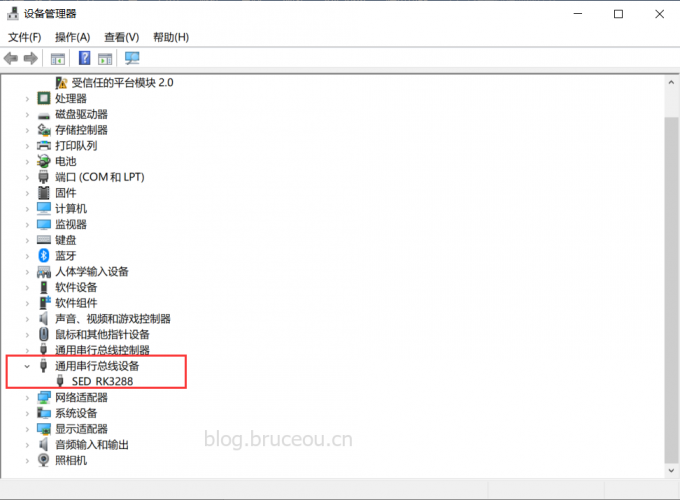
下载 Release_DriverAssistant.zip,解压,然后运行里面的 DriverInstall.exe。
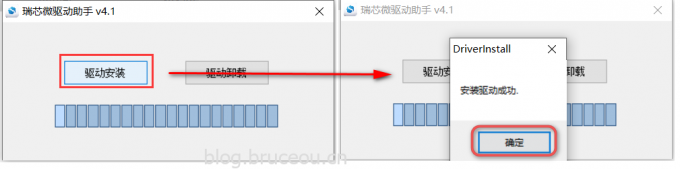
安装成功后,PC的设备管理器显示信息如下:
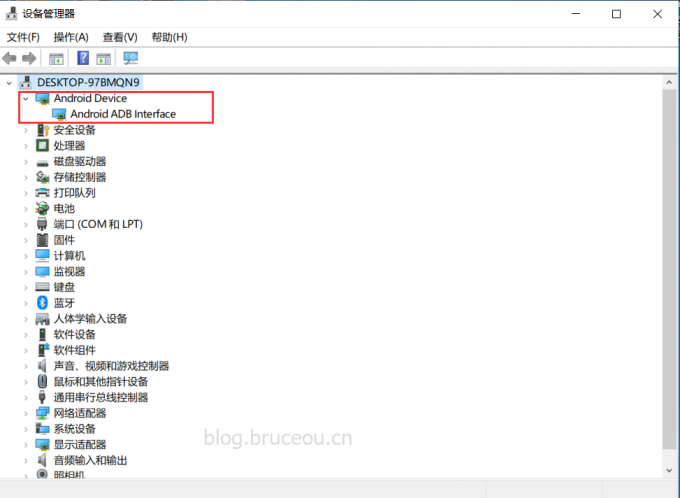
说明驱动安装成功。
1.3.2固件准备
这里可以使用吉方工控官方的固件,笔者这里就是用Firefly-RK3288提供的固件。
笔者这里使用的是Buildroot(GPT),当然也可以选择其他固件。
在这里需要对RK3288的固件做一个简单介绍,RK3288固件文件一般有两种:
单个统一固件:统一固件是由分区表、bootloader、uboot、kernel、文件系统所有文件打包合并成的单个文件。这一般是量产采用的方式。
多个分区镜像:即各个功能独立的文件,如分区表、bootloader、kernel 等,在开发阶段生成。独立分区镜像可以只更新指定的分区,而保持其它分区数据不被破坏,在开发过程中会很方便调试。我们在学习Linux开发过程中也是常用的该方式。
笔者本文将讲解单个统一固件烧写的方式,关于多个分区镜像烧写将在系统移植讲解。
值得注意的是,通过统一固件解包/打包工具,可以把统一固件解包为多个分区镜像,也可以将多个分区镜像合并为一个统一固件。可以说,单个统一固件和多个分区镜像本质是一样的。
1.4烧写固件
下载 AndroidTool,解压,运行AndroidTool_Release_v2.61(最新版)目录里面的 AndroidTool.exe。
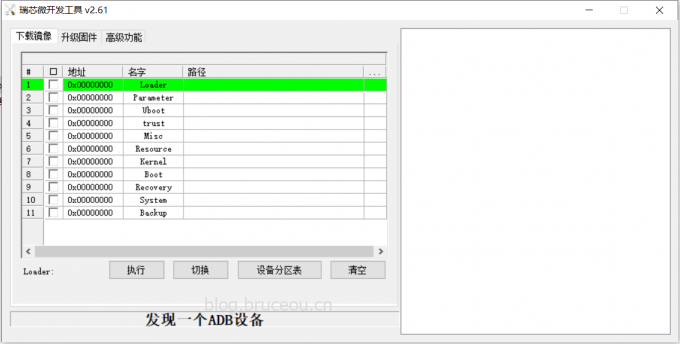
接下来就是正式进入固件烧写过程。
1.使设备进入升级模式。
设备进入升级模式的方法:
USB 一端连接主机,另一端连接开发板,按住设备上的 RECOVERY (恢复)键并保持,接上电源,大约两秒钟后,松开 RECOVERY 键,即可进入RECOVERY模式。

2.将切换AndroidTool‘升级固件’页面。
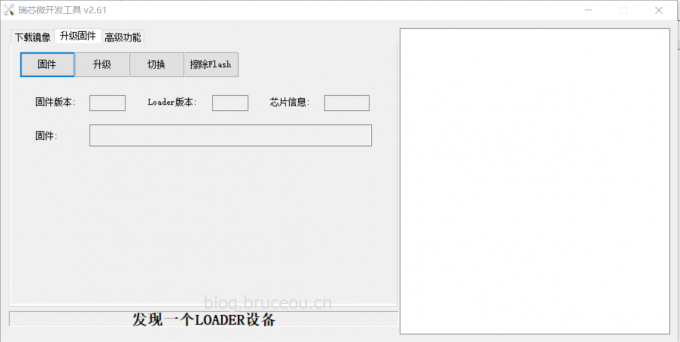
3.按‘固件’按钮,选择要升级的固件文件。升级工具会显示详细的固件信息。
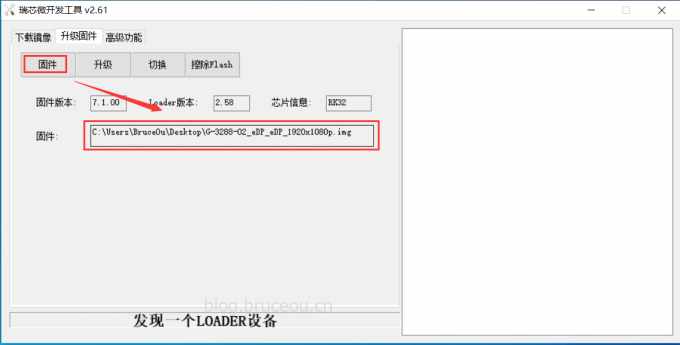
4.按‘升级’按钮开始升级。
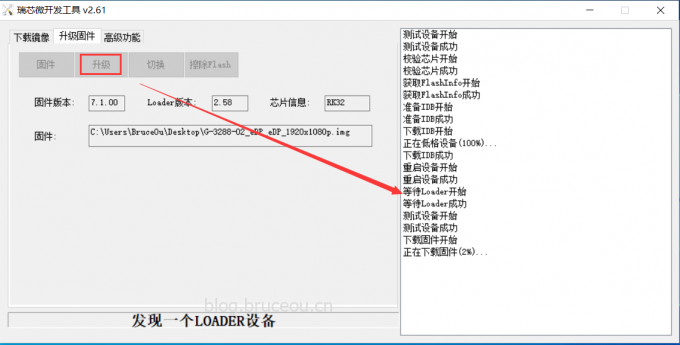
等待烧写为完成即可。
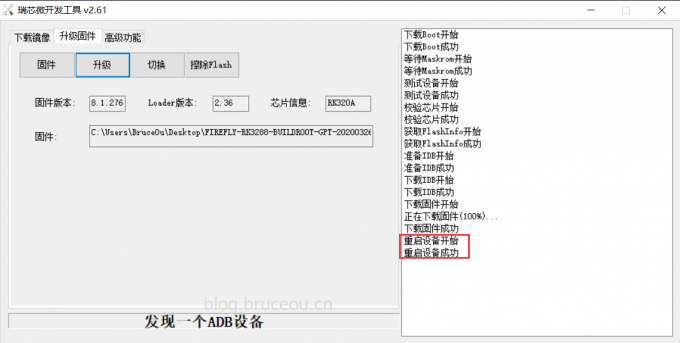
值得注意的是,如果烧写失败,可以尝试先按‘擦除 Flash’按钮来擦除 Flash,然后再升级。
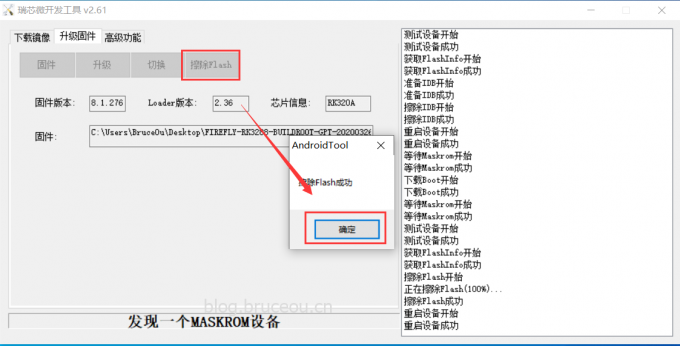
1.5系统调试
如果系统烧写成功后,接下来就可以调试系统了,最常用的就是调试。推荐使用putty、SecureCRT或Xshell 7等终端工具。
连接好串口,设置波特率为115200,然后就可以进入到Linux系统了。

当然啦,如果PC配置adb,也可使用adb进入系统,和使用串口的效果是一样的。
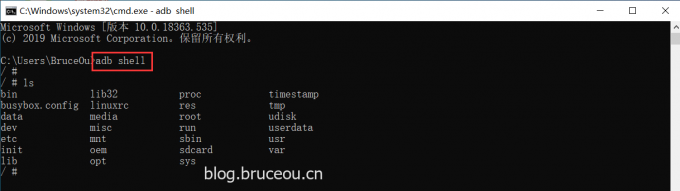
接下来将针对G-3288-02进一步开发,尽情期待。
欢迎访问我的网站
BruceOu的哔哩哔哩
BruceOu的主页
BruceOu的博客
BruceOu的CSDN博客
BruceOu的简书
BruceOu的知乎
资源获取方式
1.关注公众号[嵌入式实验楼]
2.在公众号回复关键词[RK3288]获取资料提取码
